 多媒体教案第9-16周
多媒体教案第9-16周
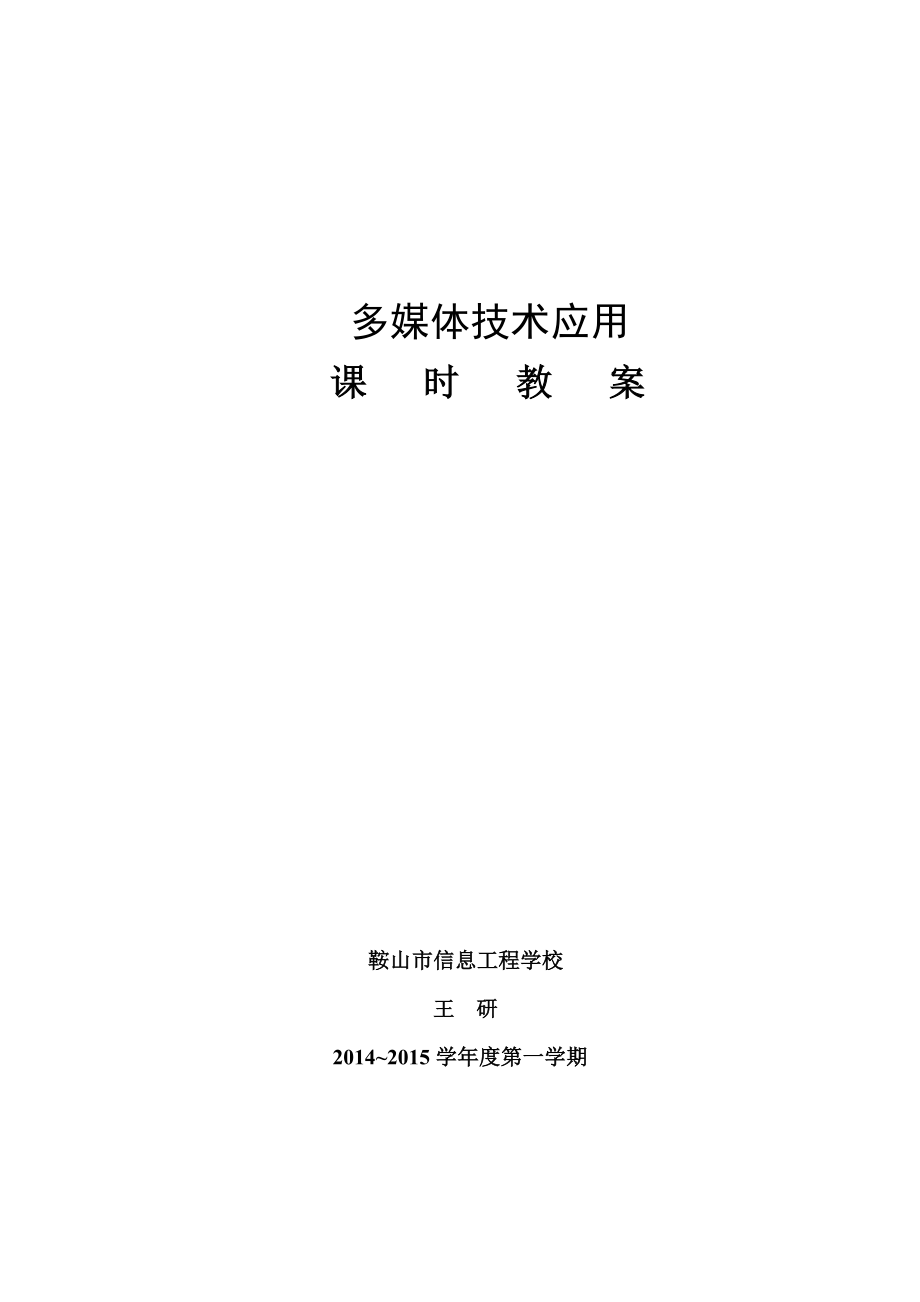


《多媒体教案第9-16周》由会员分享,可在线阅读,更多相关《多媒体教案第9-16周(33页珍藏版)》请在装配图网上搜索。
1、 多媒体技术应用 课 时 教 案 鞍山市信息工程学校王 研20142015学年度第一学期第九周第一节课时教案题 目 初识Flash授课班级13级动漫1、2教学目标1、熟悉Flash cs3的界面。2、熟悉FLASH的工作环境, 3、熟悉Flash动画的制作原理4、绘图工具的使用教学重点培养他们对于本课程以及本专业的热爱;了解什么是flash,熟悉flash工作界面。教学难点掌握动画原理以及Flash动画的制作原理。教学过程一、 初识Flash1什么是Flash2Flash的历史与发展3Flash的特点二、Flash应用领域三、Flash动画原理1动画原理2Flash动画制作原理四、Flash工
2、作环境1、标题栏2、常用工具栏3、时间轴4、工具栏5、主工作区6、浮动面板7、属性面板及动作面板等心得附 页心 得教学过程五、部分绘图工具的使用箭头工具:用于选定工作区中的点阵图或矢量图,并可对点阵图进行一定的编辑;副选工具:可对所绘路径进行精确调节;直线工具:用于绘制直线;索套工具:创建任何形态的选区;钢笔工具:可以精确绘制直线或曲线路径;文本工具:用于创建文本或文本域;椭圆工具:绘制椭圆或圆;矩形工具:绘制矩形或正方形;铅笔工具:可以绘制任意线条或图形;刷子工具:用于着色的一种工具,可以创造任意特殊效果;墨水瓶工具:用于填充线条或图形边框的颜色;油漆桶工具:改变物体的填充色;吸管工具:用于
3、拾取颜色;橡皮擦工具:用于移动窗口中显示的视图。作业P110第9题上机操作,使用工具箱中的工具绘出相应的图形。小结本课主要讲述了Flash的基本界面特征,强调工具的作用及其使用方法,为以后进一步深入学习Flash动画制作打下了一定的基础。第九周第二节课时教案题 目 动画制作的一般过程授课班级13级动漫1、2教学目标理解时间轴的概念及作用,运用工具箱中的圆形工具绘制一个小球,并在时间轴上进行相应的设置,使之运动。教学重点理解时间轴;教学难点完成一个小球运动的动画的制作;教学过程(一)时间轴:Flash中的时间轴图如上所示时间轴主要由图层、帧组成。(二)制作一个小球运动的动画步骤:(效果如下)心得
4、附 页心 得教学过程通过大屏幕演示操作过程:1、打开Flash新建一个Flash电影文档;2、单击工具栏中的椭圆工具,即选定椭圆工具;3、在工作区里所要绘制小球的地方,按住鼠标左键进行拖动,松掉鼠标即完成绘制(同时按住Shift键可绘出正圆);4、添加渐进色,去掉边线,使其看起来很像小球,5、绘制完球后,用箭头工具将小球选定,然后移动到适当的位置;6、在时间轴上的第30帧按F6(或单击插入关键帧菜单)插入一关键帧;7、在工作区内用箭头工具将小球移动到结束运动的位置;8、单击回到第一帧,打开实例浮动面板,在帧数标签中选择图形;9、时间轴上从第一帧到第30帧出现了一个绿色背景的实线箭头如下图,动画
5、制作完成;10、 按Ctrl+Enter观看最终效果。作业上机完成该动画的制作。小结在这一课中,学习如何制作Flash的第一个动画,同时掌握了帧的应用,更深一步地了解了Flash制作动画的方式方法。第十周第一节课时教案题 目 动画制作实例(一)一个变形动画授课班级13级动漫1、2教学目标在以前的学习基础了,制作一个由矩形变成三角形的变形动画。教学重点绘图工具的熟练使用教学难点 掌握形状渐变动画、运动渐变动画的制作教学过程展示矩形变成三角形的变形动画效果步骤:1、打开Flash新建一个Flash电影文档;2、单击工具栏中的矩形工具,即选定矩形工具;3、在工作区里所要绘制小球的地方,按住鼠标左键进
6、行拖动,松掉鼠标即完成绘制(同时按住Shift键可绘出正方形);4、用箭头工具将矩形移到适当的位置;心得附 页心 得教学过程5、在时间轴上的第30帧插入一关键帧;6、插入空白关键帧后,在工作区内绘出一三角形;7、绘制三角形方法前两步同2、3,最后用箭头工具的编辑功能将矩形的两个角合成一个角,即完成三角形的绘制;8、在工作区内用箭头工具将三角形移动到结束运动的位置;9、单击回到第一帧,打开实例浮动面板,在帧数标签中选择图形;10、时间轴上从第一帧到第30帧出现了一个绿色背景的实线箭头如下图,动画制作完成;11、 按Ctrl+Enter观看最终效果。作业上机实践,自己制作一个变形动画,可以由圆变成
7、其它形状小结本课通过实际演示,制作了一个由矩形变为三角形的变形动画。熟练运动渐变动画的制作。第十周第二节课时教案题 目 动画制作实例(二)小飞机沿轨迹运动授课班级13级动漫1、2教学目标制作一个小飞机沿轨迹运动的动画,学生能了解运动渐变和形状渐变、重点掌握绘图工具的应用。教学重点运动渐变和形状渐变的运用教学难点绘图工具的使用教学过程一、新建影片:新建一个电影文件,在属性对话框中,设定动画尺寸,背景颜色为兰色。二、制作小飞机组件: 1、利用矩形工具在舞台上拖一矩形,用箭头工具向外拖一角,再将另一对角向内拖动,用直线工具连接刚拖过的两个角,利用漆桶工具改变两三角的颜色。2、利用箭头工具选中整个飞机
8、,执行“插入/转换为元件”,则飞机上出现一小“+”字。三、制作动画: 1、创建飞机运动图层: (1)单击第一层的第1帧,将飞机拖放在场景中的左上角。 (2)选择第20桢,按F6键插入关键桢。 (3)找到属性面板,建立1-20桢之间的小飞机运动动画。在“使路径适应”上打勾心得附 页心 得教学过程2、单击时间轴窗口上的“添加引导图层”按钮,或执行“插入/运动引导层”为第一图层增加一个引导图层。在绘图工具箱中选择铅笔工具,并选择铅笔工具的附属选项“平滑”。然后用铅笔工具在场景中画一个平滑曲线。3、选择第一层的第1帧。拖动第1帧上的飞机到曲线左端点上,注意一定要“+”与线一端对准。4、选择第一层的第2
9、0帧。用同样的方法将小球拖动到曲线的右端点上。5、按Enter测试四、测试和保存影片: 分别执行“文件/保存”和“文件/导出影片”命令保存和导出影片文件名分别是:fly.fla和fly.swf作业上机实践,自己制作一个沿轨迹行驶的汽车,小结学完本课后,学生能了解运动渐变和形状渐变、重点掌握绘图工具的应用。第十一周第一节课时教案题 目 制作高级动画-引导动画授课班级13级动漫1、2教学目标1、要求学生掌握各类曲线运动的制作技巧,掌握引导线、引导层的概念及作用;2、能根据运动的需求,画出运动轨迹线,即引导线。教学重点运动引导层的创建,动画关键帧的设置。教学难点做引导层时的几个注意点。教学过程讲述新
10、课一、引导线、引导层的概念 1、引导层:引导线必须制作在引导层中,而需要使用引导线作为运动轨迹线的物体所在层必须在引导层的下方,一个引导层可以为多个图层提供运动轨迹。同时在一个引导层中可以有多条运动轨迹。 2、引导线:引导线就是轨迹或辅助线的作用。它让物体沿着引导线路径运行,运动的对象其关键帧必须完全吸附在轨迹上(即物体运动的轨迹,一般使用钢笔工具来制作) 注意:思考引导线的颜色和线条的粗细是否影响引导效果?在运动引导层中的线条在实际导出成SWF文件时是不否可见?心得附 页心 得教学过程二、创建引导路径动画的方法1、创建引导层和被引导层 2、引导层和被引导层中的对象 3、向被引导层中添加元件三
11、、应用引导路径动画的技巧注意:引导层一旦建立完成后应将其锁定对运动对象定位时最好打开“帖紧至对象”工具,这样当吸附正确时中心点会放大。实例1:小球的无规则运动实例2:飞舞的蝴蝶实例3:飘雪作业制作引导线动画“寒梅傲雪”实例小结学完本课学生能掌握各类曲线运动的制作技巧,掌握引导线、引导层的概念及作用;第十一周第二节课时教案题 目 制作高级动画遮罩动画授课班级13级动漫1、2教学目标1、掌握遮罩的基本原理;2、运用遮罩制作简单的场景动画教学重点遮罩层和被遮罩层教学难点多层遮罩动画教学过程一、遮罩动画的概念1、什么是遮罩 遮罩动画是Flash中的一个很重要的动画类型,很多效果丰富的动画都是通过遮罩动
12、画来完成的。在Flash的图层中有一个遮罩图层类型,为了得到特殊的显示效果,可以在遮罩层上创建一个任意形状的“视窗”,遮罩层下方的对象可以通过该“视窗”显示出来,而“视窗”之外的对象将不会显示。 2、遮罩有什么用 在Flash动画中,“遮罩”主要有2种用途,一个作用是用在整个场景或一个特定区域,使场景外的对象或特定区域外的对象不可见,另一个作用是用来遮罩住某一元件的一部分,从而实现一些特殊的效果。 二、创建遮罩的方法1、创建遮罩心得附 页心 得教学过程2、构成遮罩和被遮罩层的元素 3、遮罩中可以使用的动画形式 三、应用遮罩时的技巧l遮罩层的基本原理是:能够透过该图层中的对象看到“被遮罩层”中的
13、对象及其属性(包括它们的变形效果),但是遮罩层中的对象中的许多属性如渐变色、透明度、颜色和线条样式等却是被忽略的。比如,我们不能通过遮罩层的渐变色来实现被遮罩层的渐变色变化。(1) 要在场景中显示遮罩效果,可以锁定遮罩层和被遮罩层。 (2) 可以用“Actions”动作语句建立遮罩,但这种情况下只能有一个“被遮罩层”,同时,不能设置_Alpha属性。 (3) 不能用一个遮罩层试图遮蔽另一个遮罩层。 (4) 遮罩可以应用在gif动画上。 (5) 在制作过程中,遮罩层经常挡住下层的元件,影响视线,无法编辑,可以按下遮罩层时间轴面板的显示图层轮廓按钮,使之变成,使遮罩层只显示边框形状,在种情况下,你
14、还可以拖动边框调整遮罩图形的外形和位置。 (6) 在被遮罩层中不能放置动态文本。 实例1:探照灯效果实例2:放大镜效果实例3:万花筒实例4:MTV字幕效果实例5:百叶窗效果实例6:地球转动作业制作遮罩动画“闪闪红星”小结学完本课分清楚遮照的这些概念以后,就可以用以前学过的知识做各类元件放在相应的层中,就可以做出我们需要的一些遮照效果。第十二周第一节课时教案题 目 Authorware 7.0概述授课班级13级动漫1、2教学目标1、了解Authorware的发展历史2、熟悉Authorware的特点3、了解Authorware7.0的新增功能4、熟悉Authorware7.0的安装和工作界面5、
15、掌握Authorware7.0的图标的使用和文件的基本操作教学重点Authorware7.0的工作界面的认识和Authorware图标的使用教学难点文件的基本操作和图标的使用教学过程一、Authorware7.0简介1、什么是Authorware7.01)、早期的多媒体作品:2)、Authorware是Macromedia公司推出的一款优秀多媒体程序开发工具2、主要功能和特点(1)基于图标的开发方式 (2)图文处理能力 (3)强大的人机交互功能(4)良好的可扩展性 (5)库和模块 (6)兼容性 (7)强大的网络支持3、Authorware 7.0的新增功能心得附 页心 得教学过程二、 Auth
16、orware 7.0的菜单栏三、基本操作工具栏 四、Authorware的核心组件图标栏 显示图标移动图标擦除图标等待图标导航图标框架图标判断图标开始标志旗图标调色板交互图标计算图标群组图标数字电影图标 声音图标DVD视频图标知识对象图标结束标志旗作业P206,习题与思考,1、2小结本节我们主要学习了Authorware的简介、新增和改进的功能,Authorware的工作流程、工作界面和基本操作。第十二周第二节课时教案题 目 Authorware7.0 的基本操作(一)授课班级13级动漫1、2教学目标掌握Authorware7.0的图标的使用和文件的基本操作教学重点Authorware图标的使
17、用教学难点掌握Authorware7.0的图标的使用和文件的基本操作教学过程绘图工具箱1、功能:简单的文本及图形处理工具。2、双击流程线上的显示图标或交互图标时,即可打开演示窗口,这时绘图工具箱会自动打开。3、主要用途如下: (1)指针工具:用于选择图形和文本对象、移动和改变大小。(2)矩形工具:用于创建矩形和正方形。(3)椭圆工具:用于创建椭圆形和圆形。(4)圆角矩形工具:用于绘制圆角矩形和圆角正方形。 (5)文本工具:用于创建文本对象。(6)直线工具:用于创建水平线、垂直线和45角方向的斜线。(7)斜线工具:绘制任意角度的斜线。(8)多边形工具:用于绘制连续的折线。 心得附 页心 得教学过
18、程(9)模式面板(10)线型面板(11)色彩面板(12)填充面板作业P206,习题与思考,1、2、3、4小结本节我们主要重点要求学生掌握和熟悉Authorware的工作界面和基本操作。第十三周第一节课时教案题 目 Authorware7.0 的基本操作(二)授课班级13级动漫1、2教学目标掌握Authorware7.0的图标的使用和文件的基本操作教学重点掌握文件的基本操作教学难点熟练掌握图标的基本操作教学过程一、创建Authorware文件新建Authorware文件几种方法:1、Authorware 7.0启动后,会弹出一个多媒体“新建”对话框2、选择菜单“文件新建”3、单击工具栏上 “新建
19、”按钮 二、图标的基本操作1、添加图标2、定位图标插入点 3、命名图标 4、选定图标5、删除图标6、编辑单个图标心得附 页心 得教学过程7、编辑多个图标8、图标分组三、调整设计窗口1、调整窗口的尺寸:随意放大和缩小。2、调整窗口的位置:鼠标拖动窗口。3、图标较多时。(1)图标分组 (2)采用滚动条四、导入对象1、在多媒体程序的开发过程中,会使用大量的素材,利用“导入”可以将各种媒体素材文件导入到Authorware程序中。2、选择菜单:“文件导入和导出导入媒体”3、批量导入文件作业P206,习题与思考,5、6小结本章我们主要学习了Authorware的简介、新增和改进的功能,Authorwar
20、e的工作流程、工作界面和基本操作,重点要求学生掌握和熟悉制作一个简单的多媒体程序的工作界面和基本操作。第十三周第二节课时教案题 目 使用Authorware7.0制作一个简单的多媒体程序授课班级13级动漫1、2教学目标1、制作一个欢迎界面2、使用的图标:显示图标、移动图标、等待图标、计算图标教学重点掌握图标:显示图标、移动图标的使用教学难点熟练使用等待图标、计算图标教学过程 制作一个简单的多媒体程序制作的步骤如下:(1)启动Authorware 7.0 自动新建一个空文件设置文件属性:选择菜单“修改文件属性”选项。 (2)添加一个计算图标,输入代码 :ResizeWindow(600,400)
21、 (3)添加一个显示图标,命名为“机器猫” 心得附 页心 得教学过程(4)添加一个移动图标,命名为“机器猫移动”。(5)再添加一个显示图标,命名为“显示欢迎文字”。(6)添加一个等待图标,命名为“等待用户响应”,延时3秒。 (7)添加一个擦除图标,命名为“擦除”,作用是擦除机器猫图片和欢迎文字。(8)添加两个显示图标,分别命名为“背景”和“内容正文”;添加一个等待图标,命名为“等待退出”;添加一个计算图标,命名为“退出”。(9)双击“内容正文”图标,选择文本工具创建文本,调整文字的字体和尺寸。(10)单击“等待退出”图标,在属性面板上设置等待图标的属性。(11)双击“退出”图标,在弹出的计算图
22、标编辑器中,键入如下代码:Quit() 。(12)单击 “运行”按钮,预览程序。(13)保存Authorware文件作业反复练习本次上机训练课的内容。小结本次上机我们学习制作一个简单的多媒体程序的基本操作,这些都是多媒体技术的基础,因此,我们必须牢固地掌握。第十四周第一节课时教案题 目 文本、图形图像的处理授课班级13级动漫1、2教学目标在多媒体课件中,最基本的、最常用的媒体信息是文本、图形和图像。在Authorware7.0的显示图标中编辑和处理文本及图形图像,可以制作出十分精美的作品。教学重点显示图标的使用、文本的处理。教学难点图形的处理、图像的处理。教学过程一、显示图标的使用1、显示图标
23、与“绘图”工具箱1)、显示图标的应用2、)“绘图”工具箱2、设置显示图标的属性1、显示区2、版面布局区二、文本的处理1、添加文本对象1)、使用“编辑”工具栏添加文本2)、从外部导入文本3)、复制文本2、编辑文本心得附 页心 得教学过程三、图形的处理1、绘制图形1)、绘制直线2)、绘制矩形和正方形3)、绘制椭圆和正圆4)、绘制圆角矩形5)、绘制多边形2、 设置图形属性四、图像的处理虽然Authorware不能进行图像的处理,但可以将在其他的应用程序中处理好的图像直接导入Authorware。Authorware几乎支持所有格式的图像文件,如GIF,BMP,JPEG,PSD等。1、导入外部图像2、
24、设置图像属性作业P206,习题与思考,7、8小结本次课从最基本的内容介绍了在Authorware中处理文本、图像的基本方法,为以后的学习打下良好的基础。第十四周第二节课时教案题 目 设置对象的动态效果授课班级13级动漫1、2教学目标在多媒体作品中适当的使用动态效果,可以使多媒体作品变得丰富而生动,在Authorware中实现动态效果的方法有两种:一种是利用Authorware提供的移动图标来制作各种动画;另一种是导入其他软件制作的动画。教学重点Authorware中实现动态效果教学难点Authorware提供的移动图标来制作各种动画教学过程一、移动图标的使用2、属性:移动图标(指向固定点)面板
25、二、指向固定路径的终点动画 1、指向固定路径的终点动画的制作方法心得附 页心 得教学过程选中移动对象 创建直线路径 创建曲线路径2、“属性:移动图标”(指向固定路径的终点)面板指向固定路径的终点动画的“属性:移动图标”面板3、圆形路径制作坊法和实例卫星绕着地球转作业P207习题与思考,8、9小结通过本章的学习,我们应该掌握移动参数的设置、5种移动类型的含义及设计方法、对个对象同时移动的设置方法等内容。第十五周第一节课时教案题 目 程序的交互控制授课班级13级动漫1、2教学目标1、熟悉交互的设计原则2、熟悉交互图标的属性设置3、掌握交互的种类教学重点交互图标的属性设置教学难点交互的设计原则教学过
26、程一、交互图标概述交互图标是Authorware最具特色的图标之一。这个图标可以提供多达11种交互类型。用户可以通过灵活多样的操作方式与作品进行实时的交互。1、创建交互的基本操作心得附 页心 得教学过程2、创建交互的操作二、创建交互的基本原则三、交互的各种响应类型按钮响应、热区响应热对象响应、目标区响应菜单响应、条件响应文本响应、按键响应重试限制响应、时间响应事件响应四、交互图标的属性设置选中交互图标后,执行Modify_Icon_Properties命令,或者按Ctrl+I组合键,可以打开交互图标属性对话框。作业P269习题与思考1、2、3小结通过本章的学习,我们应该熟悉交互的设计原则、掌握
27、交互图标的属性设置、掌握交互的种类第十五周第二节课时教案题 目 按钮交互响应授课班级13级动漫1、2教学目标学会按钮交互响应的属性设置教学重点按钮交互响应的属性设置教学难点按钮交互响应的熟练设置教学过程一、创建响应型交互“按钮”二、按钮响应的属性的设置三、按钮编辑器1、Size选项用来设置按钮的大小,单位为像素。2、Location选项用来设置按钮的位置,以演示窗口左上方坐标原点,以按钮左上角为参照点,以像素单位。按钮的大小和位置也可以在编辑时直接用鼠标调整。在Size选项和Location选项中设置按钮,有利于按钮的规范化。3、Lael选项卡定义按钮的标签文字。4、ey选项用来设置与按钮等效
28、的快捷键。心得附 页心 得教学过程5、ptions选项下有两个复选框。6、ursor选项用来设置光标的样式。四、按钮的设置:选中某种按钮后,可在窗口左侧的选项中对此状态进行设置。五、按钮的描述:在左下角的Button description文本框中,可以加入关于按钮的文字描述。按钮的检测:窗口右下角的Automatically check复选框,用来定义按钮是否被检测。按钮编辑器的具体使用方法,将在下文中结合例题介绍。窗口中列出了系统提供的标准样式光标,选中某种样式并单击OK按钮后,该样式将出现Cursor选项的光标样式框中。如果标准样式光标下不能满足需要,可以单击样式窗口的Add按钮,加载自
29、定义光标样式。作业P269习题与思考4、5、6小结通过本次课的学习,要求我们掌握了按钮交互的设计原则和设计方法,知道了不同的按钮的各种设计方法。第十六周第一节课时教案题 目 热区交互响应授课班级13级动漫1、2教学目标掌握按钮交互和热区交互响应的使用方法。教学重点熟练掌握热区交互相应的使用方法教学难点完成综合实训项目的制作教学过程【上机操作步骤】(1)新建一个文件,保存为“第七章应用实例”(2)在流程线是添加一个显示图标,命名为“背景”。双击该按钮,打卡其演示窗口,在其中导入衣服图片,且输入文字,为文字设置“消除锯齿”,显示模式为“透明”,并给字体设置合适的颜色、在属性面板中设置其显示特效为“
30、想下解开展示”(3)在流程线上添加一个交互图标,命名为“交互作用”。在右面为其添加3个显示图标和一个计算图标,作为响应图标,响应类型均为“按钮响应”,分别命名为“黄昏老树”、“飞流瀑布”、“海上日出”和“跳转”。(4)再在右图为其添加一个计算图标作为响应图标,响应类型为“热区响应”命名为“退出”。心得附 页心 得教学过程5)双击“黄昏老树”的按钮响应类型标记,在打开的属性面板中进行设置。单击其左下角的按钮,将鼠标移动到按钮上时,鼠标的指针形状设置成手形状。(11)双击”跳转”响应图标,打开“跳转”窗口,单击工具栏中的“函数”按钮,打开函数面板,在“分类”下拉列表中选择“跳转”选项,在其列表框中
31、选择“GoTo”函数。(12)单击粘贴按钮后,在单击完成按钮,即可在“跳转”窗口中显示GoTo函数,将“LiconTitle”改成“背景。(13)关闭“跳转”窗口,弹出提示框,单击是按钮,即可实现该函数的跳转功能。(14)双击”退出“响应图标”,在打开的“退出”窗口中输入Quit()函数。(15)程序设计完成后保存程序。单击“运行”按钮,可以观看设计的效果。作业反复练习本次上机训练课的内容P269习题与思考7、8小结本次上机课要求我们掌握按钮交互和热区交互响应的使用方法。第十六周第二节课时教案题 目 超链接的制作授课班级13级动漫1、2教学目标掌握超链接的制作方法。教学重点熟练掌握超链接的制作
32、方法教学难点完成教学实例的制作教学过程【上机操作步骤】(1)新建一个文件,保存为“第九章实例应用”(2)在流程线上添加一个框架图标,命名为“赠言”,然后在该图标的右面添加4个显示图标,分别为其命名,其设计窗口中的流程图如图。(3)双击“背景”图标,在其演示窗口中输入文字,并设置文字相关的属性。(4)用同样的方法,为其他3个图标输入相关的文字。(5)选择文本 定义样式命令,弹出定义风格对话框,单击添加按钮,添加新样式“超链接1”。(6)用同样的方法再设置俩个样式,“超链接2”和“超链接3”,心得附 页心 得教学过程3个样式除了“文本颜色”设置不一样外,其他设置都相同。(7)在流程线上双击“背景”
33、图标,在打开的演示窗口中选择文字“生日篇”在工具栏的样式下拉列表中选择“超链接1”样式,将弹出属性:导航对话框。在“页”列表中选择“生日篇”标题。(8)单击确定按钮,建立了对应的导航链接。建立链接后,“背景”图标的上面会显示一个链接的符号。(9)用同样的方法,为“祝愿篇”和“思念篇”建立相应的链接,其样式对应于“超链接2”和“超链接3”。(10)双击框架图标,打开其流程结构图标,将“返回”和“退出”俩个导航图标留下,其他的内容全部删除,此时的设计窗口如图。(11)双击其交互图标,在打开的演示图标中调整“返回”和“退出”两个按钮的大小和相应的位置。(12)程序设计完成后保存程序。单击“运行”按钮,可以运行设计的效果。当鼠标移动到超链接文本时,鼠标的指针会变成手形状。单击该链接,会执行所链接的相应内容。作业反复练习本次上机训练课的内容小结本次上机课要求我们熟练地掌握超链接的制作方法,充分的发挥Authorware交互性的特点
- 温馨提示:
1: 本站所有资源如无特殊说明,都需要本地电脑安装OFFICE2007和PDF阅读器。图纸软件为CAD,CAXA,PROE,UG,SolidWorks等.压缩文件请下载最新的WinRAR软件解压。
2: 本站的文档不包含任何第三方提供的附件图纸等,如果需要附件,请联系上传者。文件的所有权益归上传用户所有。
3.本站RAR压缩包中若带图纸,网页内容里面会有图纸预览,若没有图纸预览就没有图纸。
4. 未经权益所有人同意不得将文件中的内容挪作商业或盈利用途。
5. 装配图网仅提供信息存储空间,仅对用户上传内容的表现方式做保护处理,对用户上传分享的文档内容本身不做任何修改或编辑,并不能对任何下载内容负责。
6. 下载文件中如有侵权或不适当内容,请与我们联系,我们立即纠正。
7. 本站不保证下载资源的准确性、安全性和完整性, 同时也不承担用户因使用这些下载资源对自己和他人造成任何形式的伤害或损失。
